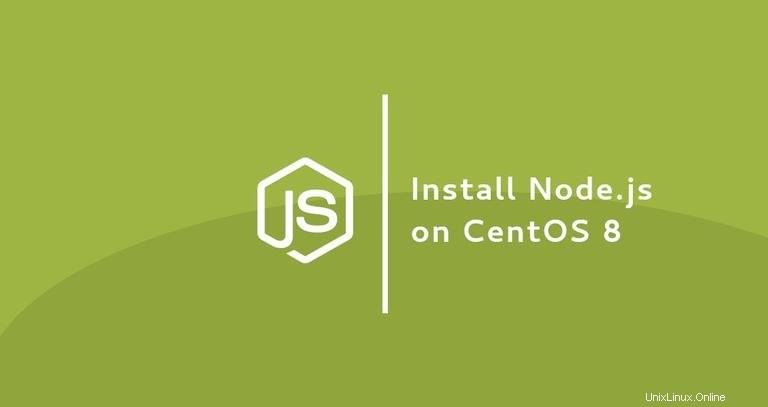
Node.js es un entorno de tiempo de ejecución JavaScript multiplataforma basado en JavaScript de Chrome diseñado para ejecutar código JavaScript en el lado del servidor. Con Node.js, puede crear aplicaciones de red escalables.
npm, abreviatura de Node Package Manager, es el administrador de paquetes predeterminado para Node.js que ayuda a los desarrolladores a compartir y reutilizar su código. También hace referencia al repositorio de software más grande del mundo para la publicación de paquetes Node.js de código abierto
En este artículo, lo guiaremos a través de dos formas diferentes de instalar Node.jsand npm en CentOS 8. Elija la opción de instalación que sea más adecuada para su entorno.
Instalando Node.js y npm desde los repositorios CentOS #
Node.js y npm se pueden instalar desde los repositorios estándar de CentOS. Al momento de escribir, la versión de Node.js en los repositorios es v10.x.
Enumere los módulos que proporcionan los nodejs paquete ejecutando el siguiente comando:
yum module list nodejsEl resultado muestra que el módulo nodejs está disponible con solo una transmisión. Stream 10 representa la versión de Node.js.
CentOS-8 - AppStream
Name Stream Profiles Summary
nodejs 10 [d] common [d], development, minimal, s2i Javascript runtime
El paquete nodejs proporciona cuatro perfiles diferentes. El perfil predeterminado, el marcado con [d] instala un conjunto común de paquetes de tiempo de ejecución.
Para instalar el paquete predeterminado de Node.js en su sistema CentOS, escriba:
sudo yum module install nodejsEl comando anterior también instala NPM.
Si es un desarrollador, instale el perfil de desarrollo, que también instala las bibliotecas adicionales necesarias para crear módulos cargables dinámicamente.
sudo yum module install nodejs/developmentUna vez completada la instalación, verifíquela escribiendo:
node --versionEl comando muestra la versión de Node.js:
v10.16.3
Esta es la forma más fácil de instalar Node.js y npm en CentOS 8 y debería ser suficiente para la mayoría de los casos de uso.
Instalando herramientas de desarrollo #
Las herramientas de desarrollo son necesarias para compilar e instalar complementos nativos desde el registro npm. Instale el paquete ejecutando:
sudo dnf groupinstall 'Development Tools'Desinstalando Node.js #
Si por algún motivo desea desinstalar los paquetes Node.js y npm, use el siguiente comando:
sudo yum module install nodejsInstalando Node.js y npm usando NVM #
NVM (Node Version Manager) es un script bash que le permite administrar varias versiones de Node.js por usuario. Con NVM puede instalar y desinstalar cualquier versión de Node.js que desee usar o probar.
Para instalar NVM en su sistema CentOS, ejecute el siguiente comando. No use sudo ya que habilitará el script para el usuario root.
curl -o- https://raw.githubusercontent.com/nvm-sh/nvm/v0.35.3/install.sh | bash
El script de instalación clona el repositorio NVM de Github al ~/.nvm y agrega la ruta nvm a su perfil Bash o ZSH.
...
export NVM_DIR="$HOME/.nvm"
[ -s "$NVM_DIR/nvm.sh" ] && \. "$NVM_DIR/nvm.sh" # This loads nvm
[ -s "$NVM_DIR/bash_completion" ] && \. "$NVM_DIR/bash_completion" # This loads nvm bash_completion
Para comenzar a usar el script nvm, abra una nueva sesión de shell o ejecute los comandos impresos en su pantalla. Haz lo que sea más fácil para ti.
Ahora que nvm script está habilitado en su CentOS, puede instalar la última versión estable de Node.js con:
nvm install node...
Computing checksum with sha256sum
Checksums matched!
Now using node v13.0.1 (npm v6.12.0)
Creating default alias: default -> node (-> v13.0.1)
Instalemos dos versiones más, la última versión LTS y la versión 10.16.0:
nvm install --ltsnvm install 10.16.0
Una vez completada la instalación, puede enumerar todas las versiones instaladas de Node.js escribiendo:
nvm ls-> v10.16.0
v12.13.0
v13.0.1
default -> node (-> v13.0.1)
node -> stable (-> v13.0.1) (default)
stable -> 13.0 (-> v13.0.1) (default)
iojs -> N/A (default)
unstable -> N/A (default)
lts/* -> lts/erbium (-> v12.13.0)
lts/argon -> v4.9.1 (-> N/A)
lts/boron -> v6.17.1 (-> N/A)
lts/carbon -> v8.16.2 (-> N/A)
lts/dubnium -> v10.17.0 (-> N/A)
lts/erbium -> v12.13.0
La entrada con una flecha a la derecha (-> v10.16.0) , es la versión utilizada en la sesión de shell actual. La versión predeterminada que se usa cuando abre nuevas sesiones de shell se establece en v13.0.1 .
Si desea cambiar la versión actualmente activa, digamos a v12.13.0 ejecutarías:
nvm use v12.13.0
Para cambiar el Node.js predeterminado, a v12.13.0 usar:
nvm alias default v12.13.0